사용하는 하드웨어가 그대로, Windows 7내 사진으로..
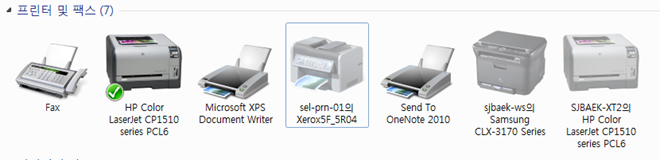
10월 22일, 전세계 Windows 7이 출시된 이후, 다양한 하드웨어들이 빠르게 Windows 7에 최적화된 드라이버 및 기술을 채택하고 있습니다. 일전에 포스팅해드린 디바이스 스테이징(Device Staging) 을 사용하는 하드웨어들이 슬슬 눈에 보이고 있습니다. 10월 22일에 진행되었던 런치 행사에서 휴대폰을 이용해서 사진을 찍고, 이를 직접 디바이스 스테이징을 이용하여 손쉽게 추가적인 응용 프로그램 설치 없이, 로컬 컴퓨터와 동기화하는 데모를 진행하기도 하였죠.
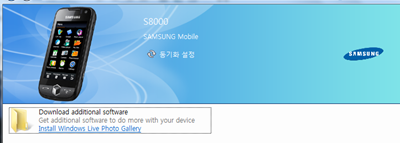
지금 한번, Windows 7 시작 메뉴내 장치 및 프린터에 들어가보세요~ 혹시 사용중이신 하드웨어의 사진이 나오는 경우가 있으세요?
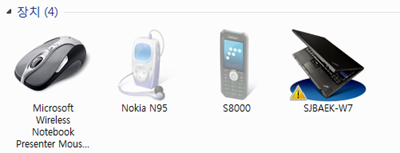
나이드신 부모님께서 프린터가 뭐가 안된다, 마우스가 이상하다라는 경우를 전화로 해결해드릴려고 한다면, 관련된 제어판 애플릿을 찾아가는 것도 참 어려웠는데.. 이제는 그냥 “프린터 생김새와 같은 사진을 마우스로 클릭해보세요~!” 라고 말씀드릴 수 있을 것 같네요.
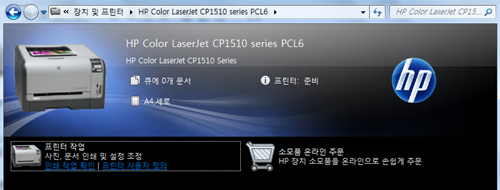
해당 하드웨어의 세부 사항으로 들어가보면, 해당 하드웨어의 설정을 위한 제어판 애플릿, 예를 들어 프린터의 경우에는 인쇄 관련된 내용, 휴대폰이나 디지털 장치의 경우에는 콘텐츠 동기화, 응용 프로그램 관리등이 기본적으로 눈에 띄이는 것을 볼 수 있습니다. 이정도면 별로 놀랍지 않습니다만, 아래 그림의 경우를 살펴보시면, 고객 지원 웹 사이트 연결이라던가, 소모품 구입과 같은 추가적인 가치를 하드웨어 사용자들에게 제공할 수 있습니다.
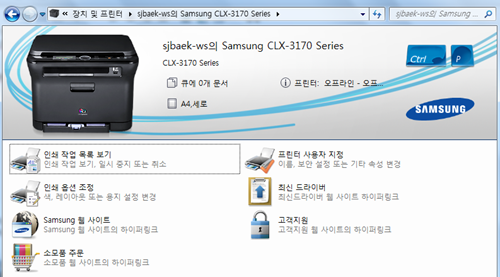
Windows 7의 디바이스 스테이징은 장치 드라이버의 설치뿐만 아니라, 장치와 관련된 응용 프로그램, 나아가 이를 사용중에 발생할 수 있는 다양한 측면을 제공할 수 있습니다. 이는 Windows에서 해당 장치를 사용하는 사용자뿐만 아니라, 하드웨어 제조사에게는 또다른 비즈니스 기회를 디바이스 스테이징 페이지에서 제공할 수 있습니다. (해당 페이지는 Internet Explorer와 연결된 웹 페이지입니다.)
보통 사용자에게 설치된 하드웨어 드라이버와 응용 프로그램은 설치 후, 업데이트가 거의 되지 않아, 보안상의 이슈로 작용할 수도 있습니다. 그렇지만 디바이스 스테이징은 주기적으로 Microsoft Update와 하드웨어 제조사 사이트를 접속하여, 최신의 정보로 업데이트를 시도하므로(업데이트시 사용자에게 알림), 사용자분들은 최신의, 안전한 드라이버 및 응용 프로그램을 사용할 수 있다는 것입니다.
아직 초기이므로, 큰 하드웨어 제조사에서만 이를 지원하고 있지만, 빠른 시일안에 다양한 하드웨어가 이를 지원할 것이라고 생각하며, 이를 위해 Microsoft는 하드웨어 제조사와 적극적으로 공조하고 있습니다.
오늘 한번, 사용중인 하드웨어가 이런 멋진 기능을 제공하는지 한번 살펴보세요~!